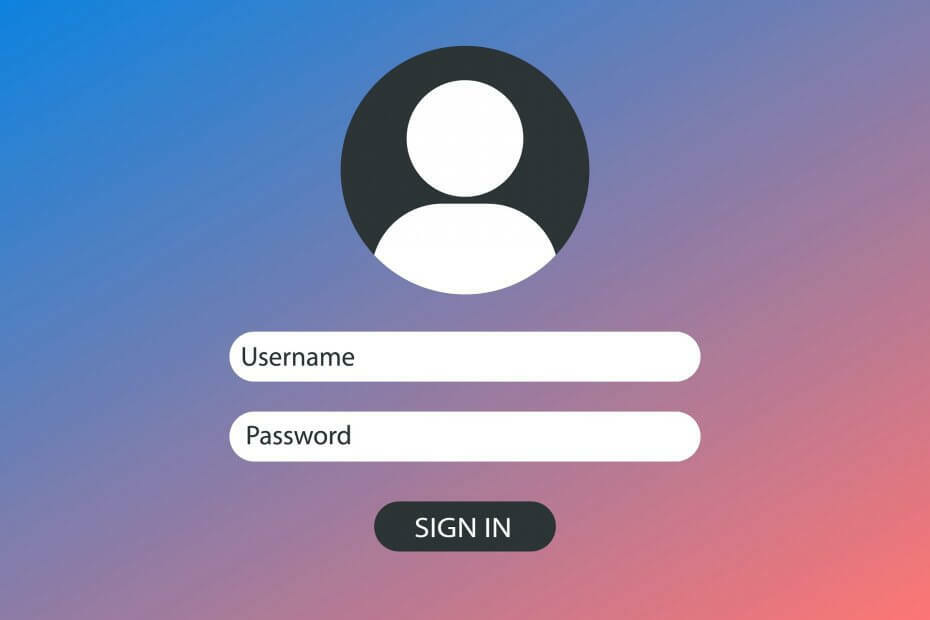- Neben anderen Vorteilen ist die Verwendung eines VPN eine der besten Möglichkeiten, Ihre Privatsphäre online zu schützen und regional eingeschränkte Inhalte freizugeben.
- Leider können VPNs wie bei allen anderen Online-Diensten mit Verbindungsproblemen konfrontiert werden. VPN-Benutzer könnten beispielsweise auf den gefürchteten VPN-Fehlercode 800 stoßen.
- Am häufigsten kann das Verbindungsproblem mit dem Fehlercode 800 auftreten, wenn die Anmeldeinformationen nicht richtig sind.
- Der Fehler kann auch ausgelöst werden, wenn der VPN-Dienst ausgefallen ist oder eine Fehlkonfiguration seine normale Aktivität blockiert.

VPN ist eine der besten Möglichkeiten, Ihre Privatsphäre online zu schützen, aber manchmal können damit Probleme auftreten. Windows 10-Benutzer gemeldet Verbindung fehlgeschlagen mit Error800 Nachricht, die sie daran hindert, eine Verbindung zu ihrem VPN.
Wenn Sie das gleiche Problem haben, zeigen wir Ihnen heute, wie Sie es beheben können.
Die 5 besten VPNs, die wir empfehlen
 |
59% Rabatt für Zweijahrespläne verfügbar |  Angebot prüfen! Angebot prüfen! |
 |
79% Rabatt + 2 kostenlose Monate |
 Angebot prüfen! Angebot prüfen! |
 |
85 % Rabatt! Nur 1,99$ pro Monat für 15 Monate Plan |
 Angebot prüfen! Angebot prüfen! |
 |
83 % Rabatt (2,21 $/Monat) + 3 kostenlose Monate |
 Angebot prüfen! Angebot prüfen! |
 |
76% (2.83$) im 2-Jahres-Plan |
 Angebot prüfen! Angebot prüfen! |
Wie behebt man den VPN-Serverfehler 800 unter Windows 10?
Lösung 1 – Stellen Sie Ihre VPN-Verbindung neu her oder verwenden Sie ein VPN-Tool
- Drücken Sie Windows-Taste + I die öffnen Einstellungen-App.
- Wenn der Einstellungen-App öffnet, navigieren Sie zum Netzwerk & Internet Sektion. Wählen Sie nun VPN aus dem Menü links.
- Suchen Sie Ihre VPN-Verbindung im VPN Sektion. Wählen Sie die Verbindung aus und klicken Sie auf Entfernen Taste.
- Klicken Sie nun auf die VPN-Verbindung hinzufügen und geben Sie die erforderlichen Informationen ein, um eine neue VPN-Verbindung einzurichten.
Laut Benutzern, Verbindung fehlgeschlagen mit Error 800 Diese Meldung kann aufgrund von Problemen mit Ihrer VPN-Verbindung erscheinen. Um diese Probleme zu beheben, schlagen einige Benutzer vor, Ihre Verbindung wiederherzustellen.
Versuchen Sie nach dem Erstellen einer neuen VPN-Verbindung, eine Verbindung zu dieser herzustellen, und prüfen Sie, ob das Problem behoben ist.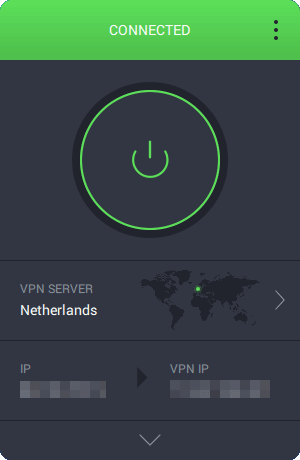
Wenn diese Lösung das Problem nicht behebt, versuchen Sie, ein VPN-Tool zu verwenden. Wir empfehlen Sie dringend PIA.
Dies ist ein erstaunliches VPN-Tool, das nicht nur eine saubere, schnelle und sichere VPN-Verbindung herstellt, sondern auch Ihre Wi-Fi-Verbindung schützt und Ihre wahre IP-Adresse versteckt.
Privater Internetzugang, im Besitz von Kape Technologies, ermöglicht Ihnen auch den Zugriff auf verschiedene Webressourcen, die an bestimmten geografischen Standorten nicht verfügbar sind. Entsperren Sie beliebte Streaming-Websites, verwenden Sie über 3000 Server, um Ihre Identität vollständig zu behalten anonym.
Hier sind die Hauptmerkmale die empfehlen PIA:
- AES (128-Bit oder 256-Bit) Verschlüsselung
- WireGuard-Unterstützung auf allen Servern
- P2P-freundlich
- Split-Tunnel-Option
- ein einzelnes Abonnement kann für 10 verschiedene Geräte verwendet werden

Privater Internetzugang
PIA ist ein extrem stabiler VPN-Dienst mit Qualitätsservern auf der ganzen Welt, jetzt nur für kurze Zeit zum Sonderpreis!
Kaufe es jetzt
Lösung 2 – Überprüfen Sie Ihre VPN-IP-Adresse, Ihren Benutzernamen und Ihr Passwort
- Drücken Sie Windows-Taste + I die öffnen Einstellungen-App.
- Wann Einstellungen-App öffnet, gehe zu Netzwerk & Internet Sektion. Wählen Sie nun VPN aus dem Menü links.
- Im VPN Wählen Sie Ihre VPN-Verbindung aus und klicken Sie auf Erweiterte Optionen Taste.
- Sie sollten nun einige grundlegende Informationen zu Ihrem VPN sehen. Drücke den Bearbeiten Taste.
- Nehmen Sie die gewünschten Änderungen vor und prüfen Sie, ob Ihr VPN richtig konfiguriert ist.
Verbindung fehlgeschlagen mit Error 800 Diese Meldung kann erscheinen, wenn Ihre VPN-Konfiguration nicht korrekt ist. Dies kann auftreten, wenn Ihr VPN IP Adresse, Benutzername oder Passwort sind nicht korrekt. Wenn Sie Ihre VPN-Konfiguration überprüfen möchten, können Sie dies tun, indem Sie die obigen Schritte ausführen.
Es ist wichtig zu erwähnen, dass Ihre VPN-Adresse nicht haben kann http:// oder / in seinem Namen, also entfernen Sie es unbedingt. Ändern Sie beispielsweise die http://yourvpnaddress.com zu deinevpnadresse.com. Nachdem Sie die erforderlichen Änderungen vorgenommen haben, versuchen Sie erneut, eine Verbindung zu Ihrer VPN-Verbindung herzustellen.
Lösung 3 – Überprüfen Sie Ihre Router- und Firewall-Einstellungen
- Drücken Sie Windows-Taste + S und geben Sie ein Firewall. Wählen Windows-Firewall von der Liste.
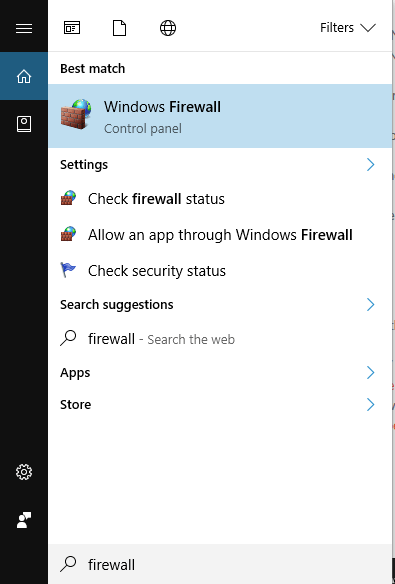
- Wählen Sie im Menü auf der linken Seite Schalten Sie die Windows-Firewall ein oder aus.
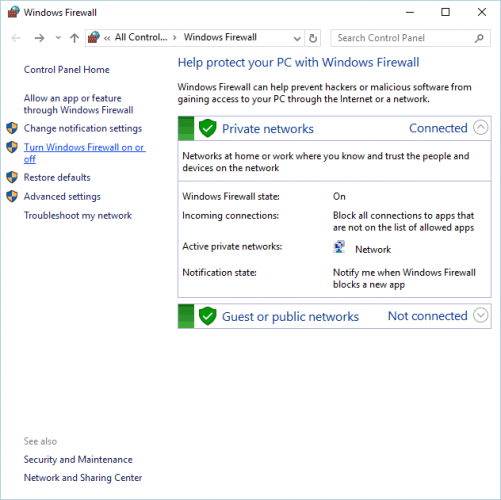
- Wählen AusschaltenWindows-Firewall (nicht empfohlen) sowohl Einstellungen für privates Netzwerk und Öffentliche Netzwerkeinstellungen Abschnitte. Klicken OK Änderungen zu speichern.
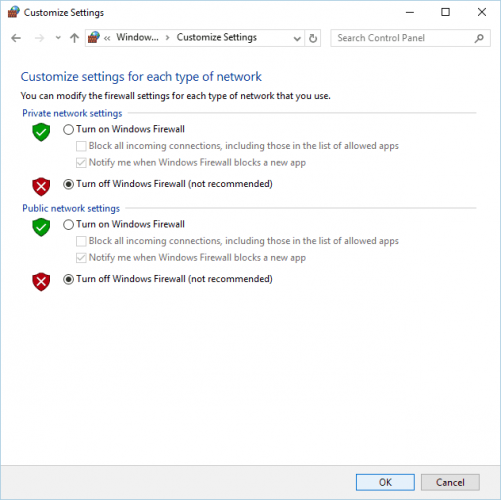
Wenn Sie Verbindung fehlgeschlagen mit Error 800 Nachricht, empfehlen wir Ihnen, Ihre Router- und Firewall-Einstellungen zu überprüfen. Je nach Benutzer müssen Sie PPTP und/oder VPN erlauben, den TCP-Port 1723 zu passieren.
Außerdem muss das GRE-Protokoll 47 für die PPTP-VPN-Verbindung geöffnet werden. Überprüfen Sie nach diesen Änderungen, ob das Problem behoben ist.
Einige Benutzer schlagen auch vor, Ihre Firewall vorübergehend zu deaktivieren und zu prüfen, ob das Problem damit behoben ist.
Wenn das Problem nach dem Deaktivieren der Firewall behoben ist, liegt ein Problem mit Ihrer Firewall-Konfiguration vor.
Wir müssen erwähnen, dass Sie Ihre Firewall niemals ausgeschaltet lassen sollten, da sie Ihren PC und Ihr Netzwerk anfällig macht.
Wenn dieses Problem durch Ihre Firewall verursacht wird, schalten Sie die Firewall wieder ein und überprüfen Sie ihre Konfiguration.
Es ist erwähnenswert, dass auch andere Sicherheitssoftware von Drittanbietern Probleme mit der VPN-Verbindung verursachen kann. Daher sollten Sie Ihr Antivirenprogramm vorübergehend deaktivieren und prüfen, ob das Problem damit behoben ist.
Wir empfehlen Ihnen auch zu prüfen, ob der Router oder die Firewall VPN-Verbindungen unterstützt. Einige Geräte funktionieren nicht mit VPN-Verbindungen, daher müssen Sie ein Firmware-Update installieren, um VPN verwenden zu können.
Überprüfen Sie außerdem, ob der Router PPTP Pass-Through unterstützt.
Häufig gestellte Fragen
Die übliche Ursache für eine fehlgeschlagene VPN-Verbindung liegt darin, dass die Verbindung zum VPN-Server blockiert wird. Der erste Schritt besteht darin, zu sehen, ob Sie Internet Zugang ohne verbunden zu sein. Überprüfen Sie dann Ihren Virenschutz und Ihre Firewall.
Die Verbindung kann unterbrochen werden, wenn die Geschwindigkeit zu gering ist und der Server zu weit entfernt ist. Daher dauert die Fahrt zu den Servern zu lange und wird getrennt. Andernfalls kann es sein, dass Ihre Firewall aufgrund intensiver Aktivität nach kurzer Zeit die VPN-Verbindung blockiert.
Wie im Artikel beschrieben, sollte der Fehler behoben werden, indem Sie sicherstellen, dass Ihr Servername, Ihr Benutzername und Ihr Passwort korrekt eingegeben wurden Firewall deaktiviert ist und die VPN-Einstellungen richtig geändert wurden.
![StrongVPN verbindet sich nicht / Login fehlgeschlagen [Vollständige Korrektur]](/f/87d646e392f85ff89b2882b70745fe91.jpg?width=300&height=460)
![StrongVPN verbindet sich nicht / Login fehlgeschlagen [Vollständige Korrektur]](/f/faf903e4d0c4b92a9ad4414da38e959d.png?width=300&height=460)